CentOS今年就要停止维护了。本地开发环境也面临着选择Ubuntu还是debian。debian在圈内都推荐,主要是内存小,也稳定。一开始我也打算使用,只是它在VMware中安装太磨叽了,就算下载了完整的镜像,在安装的过程中依旧要下载安全补丁等资源,导致安装巨慢。就算你换了阿里云或者清华的镜像,也无济于事。所以本地开发环境就选用ubuntu了。但是服务端的话还是倾向使用debian。然后就美化一下
我的开发环境比较复杂,我本机的内存比较大,所以开发机也是部署在VMware当中的。在开发机中使用的是windows terminal。本机环境主要用来办公和玩游戏,没有开发机的那些东西,所以不想安装一些要配置的杂七杂八的东西,所以使用的是cmder最小化安装的绿色版。
cmder美化
下载下来,解压放置到/cmder/config。然后根据需要调整一下透明度、字体、字体大小,即可完成美化。

ubuntu配置
接下来就是本地Ubuntu环境了。
安装zsh
先安装zsh sudo apt install zsh -y
安装之后 使用 cat /etc/shells 查看系统的shell有 /usr/bin/zsh 这一项就说明安装成功。
设置zsh为默认shell chsh -s /bin/zsh
然后重启:sudo reboot
安装oh my zsh
重新登陆之后,安装oh my zsh sh -c "$(curl -fsSL https://install.ohmyz.sh)"
命令行显示oh my zsh字样,即为安装成功。
1.配置主题
- zsh主题列表 (可以通过该链接查看zsh主题的名称与样式)
编辑隐藏的配置文件 .zshrc vi ~/.zshrc
将 ZSH_THEME="robbyrussell" 修改为ZSH_THEME="agnoster",我个人是使用agnoster这个主题,修改之后重新加载配置文件 source ~/.zshrc。即可看到效果。
2.安装语法高亮插件
安装命令 sudo apt install zsh-syntax-highlighting
安装完成后修改配置文件:
echo "source /usr/share/zsh-syntax-highlighting/zsh-syntax-highlighting.zsh" >> ~/.zshrc
之后重新加载一下 source ~/.zshrc,就可以看到效果了。
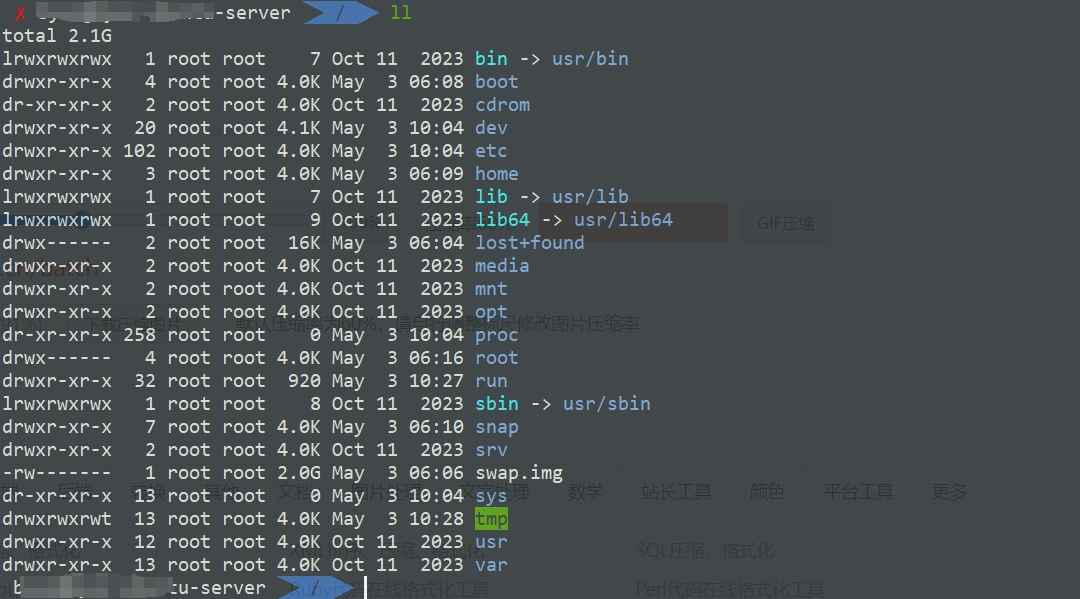
都是一些小美化,改动不大。至此美化就完成了。
3.powerlevel10k
后来发现了powerlevel10k,当场真香了,马上就更换了该主题。下面是步骤
主题安装:git clone --depth=1 https://gitee.com/romkatv/powerlevel10k.git ${ZSH_CUSTOM:-$HOME/.oh-my-zsh/custom}/themes/powerlevel10k
编辑隐藏的配置文件 .zshrc vi ~/.zshrc
将 ZSH_THEME="robbyrussell" 修改为ZSH_THEME="powerlevel10k/powerlevel10k",修改之后重新加载配置文件 source ~/.zshrc。重新加载之后根据命令行指引对主题进行配置。即可加入powerlevel10k。
如果你对引导生成的主题有不满意的地方,也可以通过 p10k configure 命令重新在引导中进行配置。
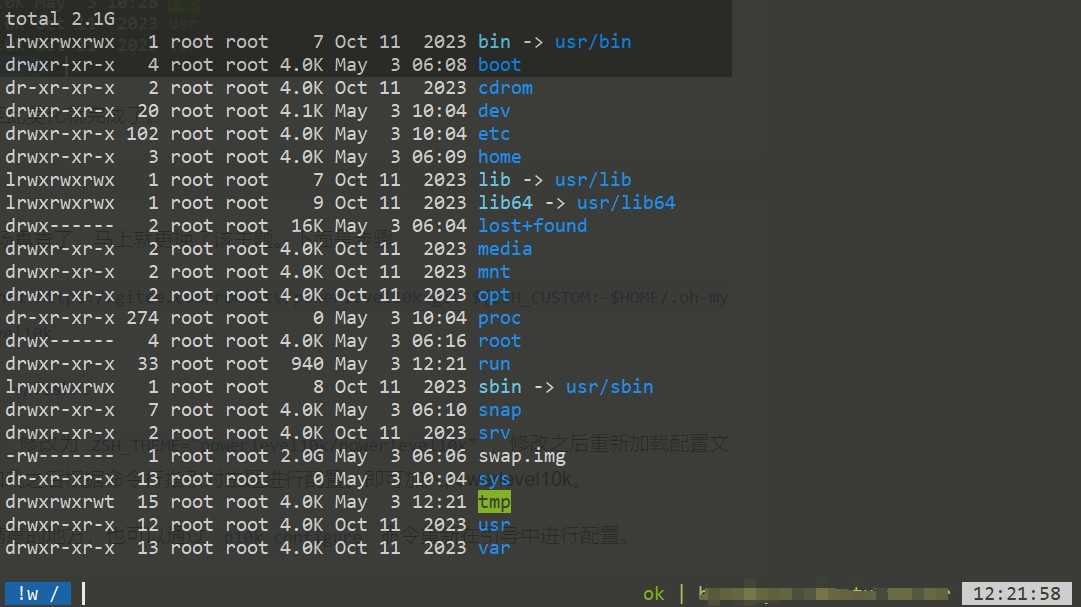
其他
另外记一下相关一些可能会用到的命令。
- 查看系统当前使用shell
echo $SHELL - 查看系统自带哪些shell
cat /etc/shells